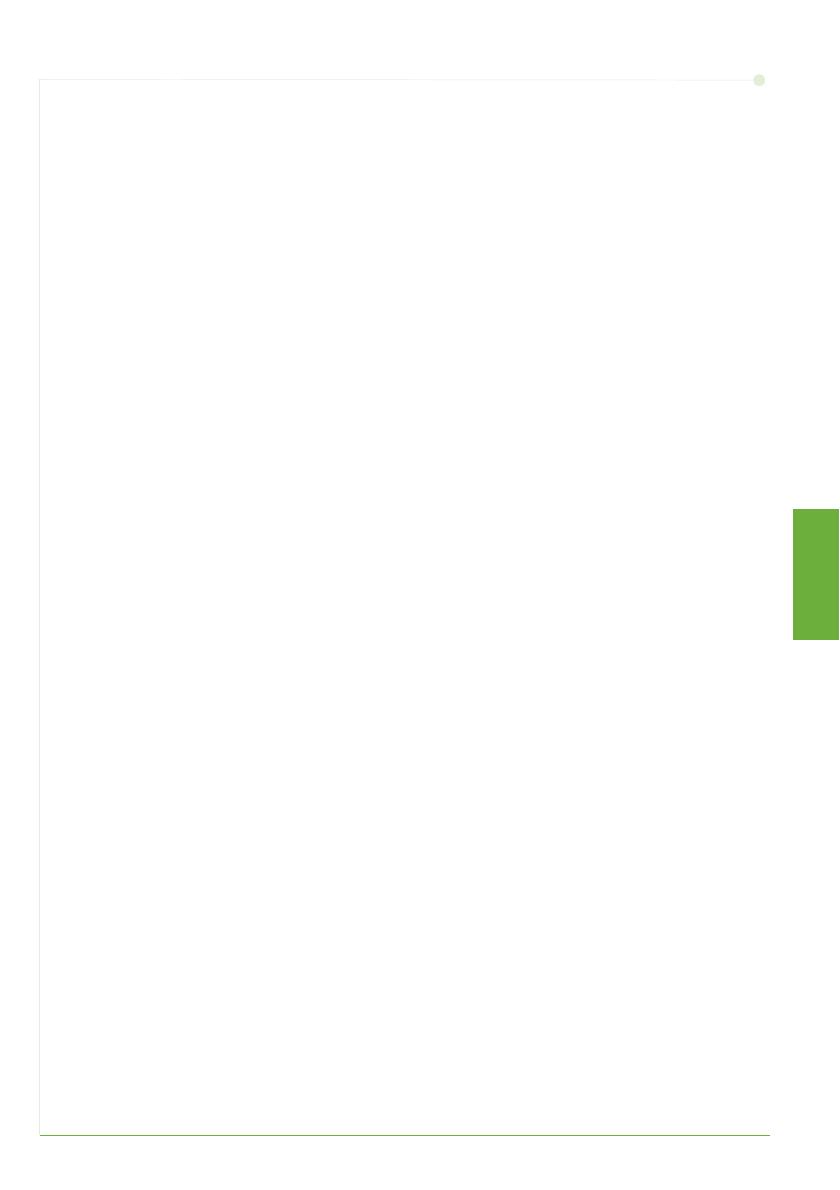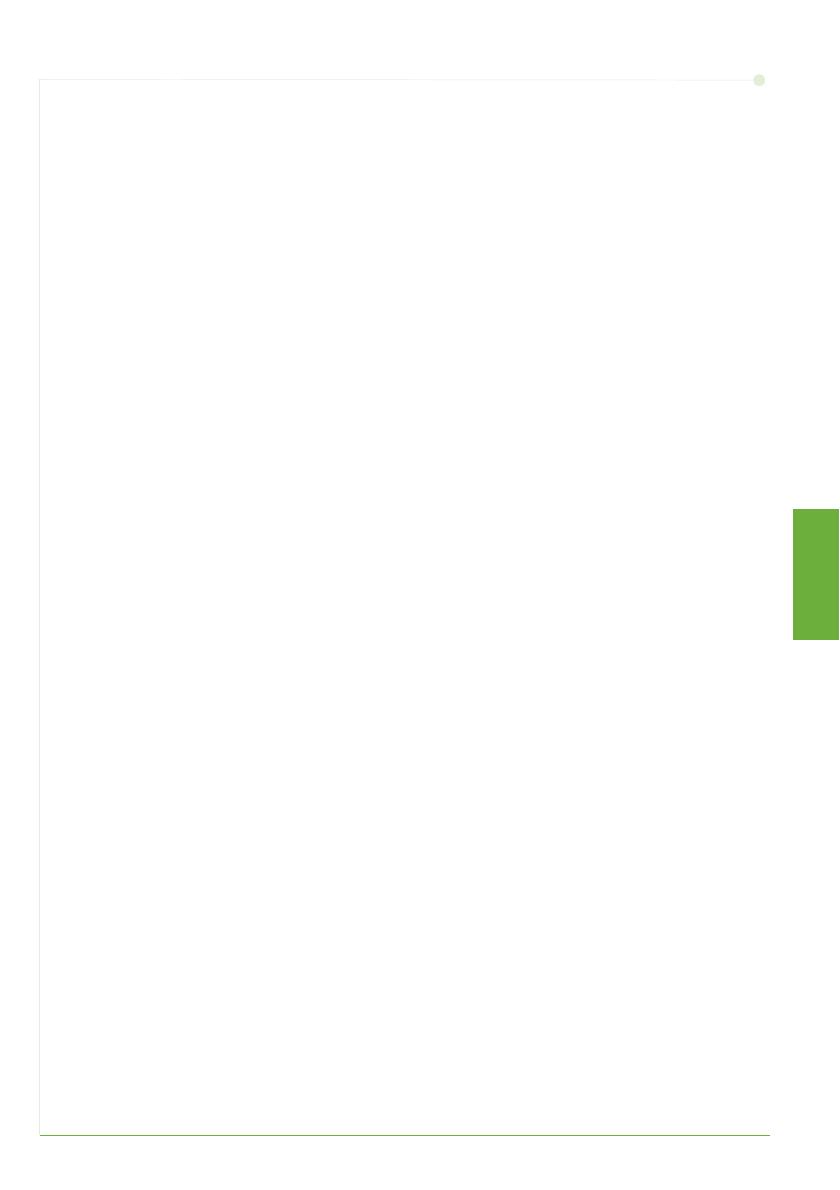
introduktionshandbok 13
Svenska
Installera skrivardrivrutiner
Den här proceduren beskriver hur du installerar skrivardrivrutiner genom att använda
cd-skivan med drivrutiner.
Obs! Om du vill installera andra skrivardrivrutiner eller använder ett annat
operativsystem finns mer information på cd-skivan System Administration.
Skrivardrivrutinerna finns på cd-skivan med drivrutiner som medföljde maskinen.
Du kan använda cd-skivan med drivrutiner om du vill installera flera komponenter
samtidigt, t.ex. skrivardrivrutiner, användardokumentation och PPD-filer
(PostScript
®
Printer Description). Om du vill använda installationsprogrammet
sätter du in cd-skivan med drivrutiner som medföljer maskinen.
1 Sätt in cd-skivan med drivrutiner i cd-enheten på klientdatorn.
2 Om läsningen av cd-skivan inte startar automatiskt går du till Start-menyn, klickar
på Kör och går till cd-enheten. Klicka på Installera och klicka på OK. Starta
installationen genom att klicka på OK.
3 Välj språk för installationen och klicka på Fortsätt. Drivrutinsskärmen visas.
Obs! Alternativen är:
Installera utskrifts- och skannerdrivrutiner – installerar utskriftsrutinerna för
både utskrift och avläsning.
Installera utskriftsdrivrutin – Installerar bara skrivardrivrutinerna.
Installera skannerdrivrutin – Installerar bara avläsardrivrutinerna.
Följ anvisningarna nedan när du installerar skrivardrivrutiner.
4 Klicka på Installera drivrutiner.
5 Klicka på Installera drivrutiner för utskrift.
Obs! Drivrutinen för PCL6 installeras som standard.
6 Om du vill installera drivrutinerna för PCL 5 eller PS klickar du på Tillval och markerar
kryssrutorna för önskade drivrutiner.
7 Ange IP-adress, DNS-namn eller UNC-sökväg för maskinen.
8 Klicka på Installera.
9 Slutför installationen genom att följa meddelandena på skärmen.
10 Sänd en provutskrift via skrivardrivrutinen eller skicka ett jobb till skrivaren
i WorkCentre 4250/4260-serien när drivrutinen har installerats.
11 Fortsätt med nästa installationsprocedur i den här handboken om utskriften sker
utan problem. Se Problemlösning på sidan 33 om det inte går att skriva ut.
En fullständig beskrivning finns på cd-skivan System Administration som
medföljer maskinen.